“Của đi thay người”, câu tục ngữ này quả thật đúng với những file rác, file lỗi trên máy tính của chúng ta. Cứ để chúng tồn tại mãi sẽ khiến máy chạy chậm, nặng nề, và đôi khi còn ảnh hưởng đến hiệu suất làm việc. Vậy, làm sao để “tống khứ” những “thằng bạn xấu tính” này? Cùng khám phá ngay Cách Xóa File Trên Máy Tính Win 10 một cách đơn giản và hiệu quả nhé!
Xóa File Trên Máy Tính Win 10 – “Gieo Gió Gặt Bão” Cho Máy Tính Của Bạn
1. Xóa File Bằng Cách Kéo Và Thả
Cách đơn giản nhất để xóa file là kéo và thả chúng vào thùng rác. Bạn chỉ cần:
- Bước 1: Chọn file muốn xóa.
- Bước 2: Kéo thả file vào biểu tượng thùng rác trên màn hình desktop.
- Bước 3: Nhấp chuột phải vào biểu tượng thùng rác, chọn Empty Recycle Bin để xóa vĩnh viễn các file đã được đưa vào.
2. Xóa File Bằng Phím Tắt
Ngoài cách kéo thả, bạn có thể sử dụng phím tắt Delete để xóa file nhanh chóng.
- Bước 1: Chọn file cần xóa.
- Bước 2: Nhấn phím Delete trên bàn phím.
- Bước 3: Xác nhận xóa bằng cách nhấp vào Yes trong cửa sổ xác nhận.
3. Xóa File Bằng Thanh Menu
Cách này có thể hơi “cồng kềnh” hơn so với hai cách trên, nhưng vẫn được nhiều người sử dụng:
- Bước 1: Nhấp chuột phải vào file muốn xóa.
- Bước 2: Chọn Delete trong menu ngữ cảnh.
- Bước 3: Xác nhận xóa bằng cách nhấp vào Yes trong cửa sổ xác nhận.
4. Xóa File Trong File Explorer
Nếu bạn muốn xóa nhiều file cùng lúc, bạn có thể sử dụng File Explorer:
- Bước 1: Mở File Explorer bằng cách nhấp vào biểu tượng thư mục trên thanh taskbar.
- Bước 2: Chọn các file muốn xóa bằng cách giữ phím Ctrl và nhấp chuột vào từng file.
- Bước 3: Nhấn phím Delete hoặc nhấp chuột phải vào các file đã chọn và chọn Delete trong menu ngữ cảnh.
5. Xóa File Bằng Command Prompt
Đây là cách xóa file “chuyên nghiệp” dành cho những người am hiểu về hệ điều hành Windows:
- Bước 1: Mở Command Prompt bằng cách tìm kiếm “cmd” trong thanh tìm kiếm Windows.
- Bước 2: Nhập lệnh del [Tên file] hoặc del [Thư mục] để xóa file hoặc thư mục.
- Bước 3: Nhấn Enter để thực hiện lệnh.
Lưu Ý
- Hãy cẩn thận khi xóa file, bởi vì việc xóa vĩnh viễn sẽ khiến bạn không thể khôi phục lại chúng.
- Bạn có thể khôi phục file từ thùng rác nếu chưa xóa vĩnh viễn.
- Sử dụng phần mềm diệt virus uy tín để bảo vệ máy tính khỏi các file độc hại.
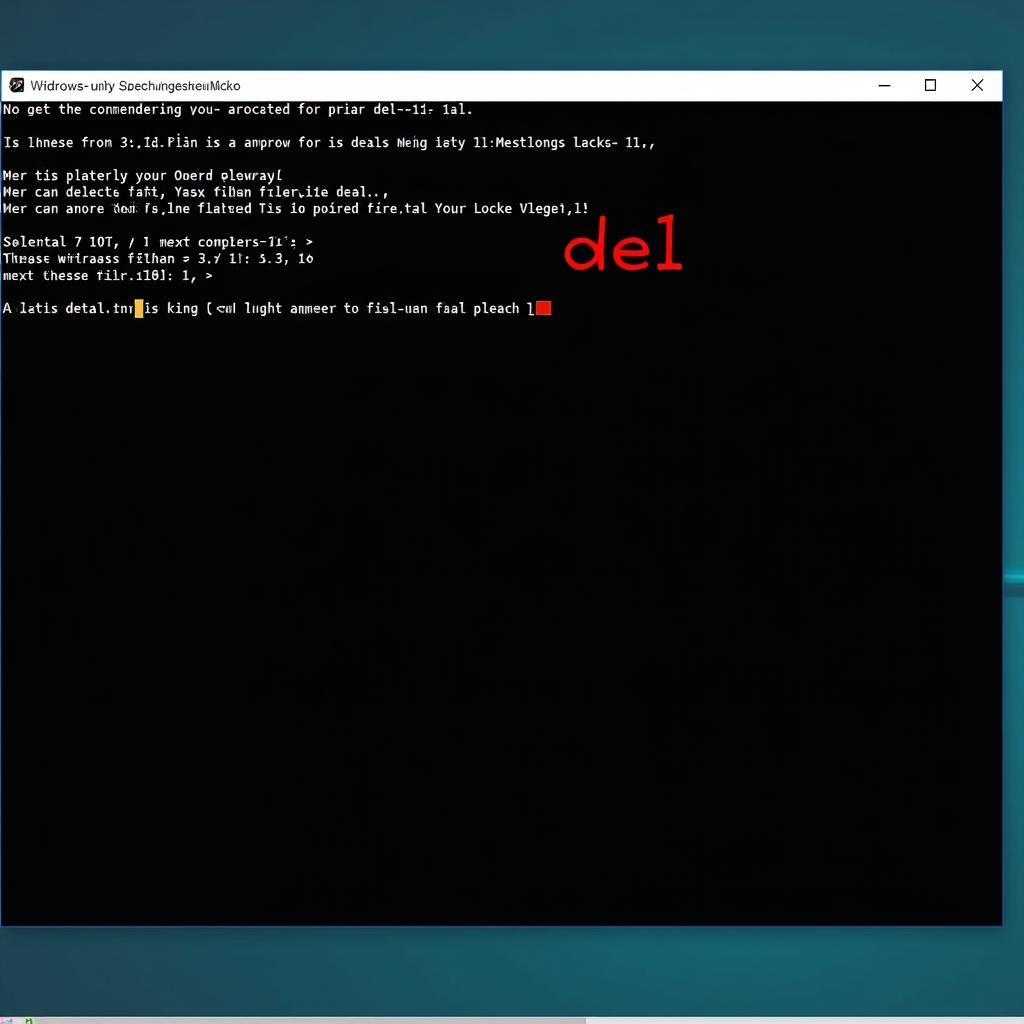 Xóa file trên máy tính win 10 bằng Command Prompt
Xóa file trên máy tính win 10 bằng Command Prompt
Tâm Linh Và Xóa File: “Rác Bỏ, Tâm Thanh”
Trong văn hóa tâm linh Việt Nam, việc “dọn dẹp” những thứ không cần thiết, bao gồm cả file rác trên máy tính, được xem là một cách để “tịnh hóa” tâm hồn, tạo khoảng trống cho những điều tốt đẹp. Xóa file cũng là một cách để “gieo gió gặt bão”, gieo năng lượng tích cực cho máy tính của bạn.
Bạn thấy đấy, “xóa file” không chỉ đơn thuần là một thao tác kỹ thuật, mà còn là một hành động mang ý nghĩa tâm linh sâu sắc. Hãy nhớ rằng, “sạch sẽ, gọn gàng” không chỉ là vẻ đẹp bên ngoài, mà còn là “tâm thanh” từ bên trong.
Cần Hỗ Trợ? Liên Hệ Ngay!
Bạn đang gặp khó khăn trong việc xóa file trên máy tính Win 10? Đừng ngần ngại liên hệ với chúng tôi! Đội ngũ hỗ trợ kỹ thuật chuyên nghiệp của Nexus Hà Nội luôn sẵn sàng hỗ trợ bạn 24/7.
Số Điện Thoại: 0372899999
Email: [email protected]
Địa chỉ: 233 Cầu Giấy, Hà Nội
Hãy để Nexus Hà Nội đồng hành cùng bạn trên hành trình “tống khứ” những file rác, file lỗi, và cùng nhau “gieo gió gặt bão” cho máy tính của bạn!